重装系统后如何开启被隐藏的登陆界面
更新时间:2017-11-10 10:44:11
作者:烂好人
最近有用户在重装系统后想要开启被隐藏的登陆界面,但又不知道从何下手?下面小编就给大家介绍一下重装系统后开启被隐藏的登陆界面的方法,一起来看看吧。
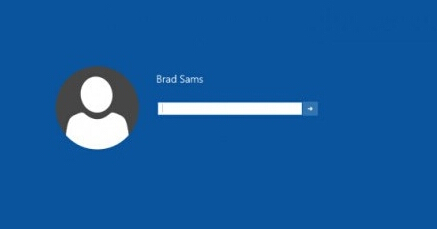
1.我们首先返回系统桌面位置,然后同时按电脑键盘上的win+R快捷键把电脑的运行窗口打开,接着在运行窗口把regedit输入后按下回车就能够把win10系统的注册表编辑器窗口打开了。
2.我们在注册表编辑器窗口依次点击打开左侧窗口中的HKEY_LOCAL_MACHINESOFTWAREMicrosoftWindowsCurrentVersionAuthenticationLogonUITestHooks。
3.接着我们找到右侧窗口中的“Threshold”键值后双击,然后在出现的编辑窗口把默认的数值数据修改成1,然后按下确定保存设置就行了,完成上面的操作后重启一下系统就ok了。
以上就是关于重装系统后开启被隐藏的登陆界面的方法了,希望可以帮助到大家。
系统重装相关下载
重装系统软件排行榜
重装系统热门教程
- 系统重装步骤
- 一键重装系统win7 64位系统 360一键重装系统详细图文解说教程
- 一键重装系统win8详细图文教程说明 最简单的一键重装系统软件
- 小马一键重装系统详细图文教程 小马一键重装系统安全无毒软件
- 一键重装系统纯净版 win7/64位详细图文教程说明
- 如何重装系统 重装xp系统详细图文教程
- 怎么重装系统 重装windows7系统图文详细说明
- 一键重装系统win7 如何快速重装windows7系统详细图文教程
- 一键重装系统win7 教你如何快速重装Win7系统
- 如何重装win7系统 重装win7系统不再是烦恼
- 重装系统win7旗舰版详细教程 重装系统就是这么简单
- 重装系统详细图文教程 重装Win7系统不在是烦恼
- 重装系统很简单 看重装win7系统教程(图解)
- 重装系统教程(图解) win7重装教详细图文
- 重装系统Win7教程说明和详细步骤(图文)













